
Ouvrir une feuille de calcul dans Numbers sur Mac
Vous pouvez ouvrir des feuilles de calcul enregistrées sur votre Mac, sur iCloud Drive, sur des serveurs connectés et sur d’autres fournisseurs de stockage tiers. Si vous ne pouvez pas ouvrir une feuille de calcul Numbers, vérifiez que vous disposez de la dernière version de Numbers du Mac App Store. Si une feuille de calcul est grisée et ne peut être sélectionnée, cela veut dire qu’elle ne peut pas être ouverte dans Numbers.
Vous pouvez ouvrir des feuilles de calcul Microsoft Excel (fichier avec une extension .xls ou .xlsx), des fichiers texte délimités ou des fichiers texte à largeur fixe dans Numbers et y apporter des modifications. Consultez la rubrique Importer un fichier Excel ou texte dans Numbers sur Mac.
Ouvrir une feuille de calcul existante dans Numbers
Effectuez l’une des opérations suivantes :
Ouvrir une feuille de calcul sur un Mac : Pour une feuille de calcul Numbers, cliquez deux fois sur le nom de la feuille de calcul ou sur sa vignette, ou faites-la glisser sur l’icône Numbers dans le Dock ou dans le dossier Applications. Pour une feuille de calcul Excel, faites-la glisser vers l’icône Numbers (cliquer deux fois sur le fichier l’ouvrira dans Excel si vous possédez l’app).
Pour ouvrir une feuille de calcul sur laquelle vous avez travaillé récemment : Dans Numbers, choisissez Fichier > « Ouvrir un élément récent » (le menu Fichier se trouve en haut de l’écran). Numbers affiche les dix dernières feuilles de calcul que vous avez ouvertes. Choisissez-en une pour l’ouvrir.
Pour ouvrir une feuille de calcul stockée autre part que sur votre Mac (par exemple, sur iCloud Drive) : Dans Numbers, choisissez Fichier > Ouvrir (le menu Fichier se trouve en haut de l’écran). Dans la zone de dialogue, choisissez un emplacement dans la barre latérale sur la gauche, ou cliquez sur le menu local en haut de la zone de dialogue, puis choisissez l’emplacement où la feuille de calcul est enregistrée. Cliquez deux fois sur la feuille de calcul pour l’ouvrir.
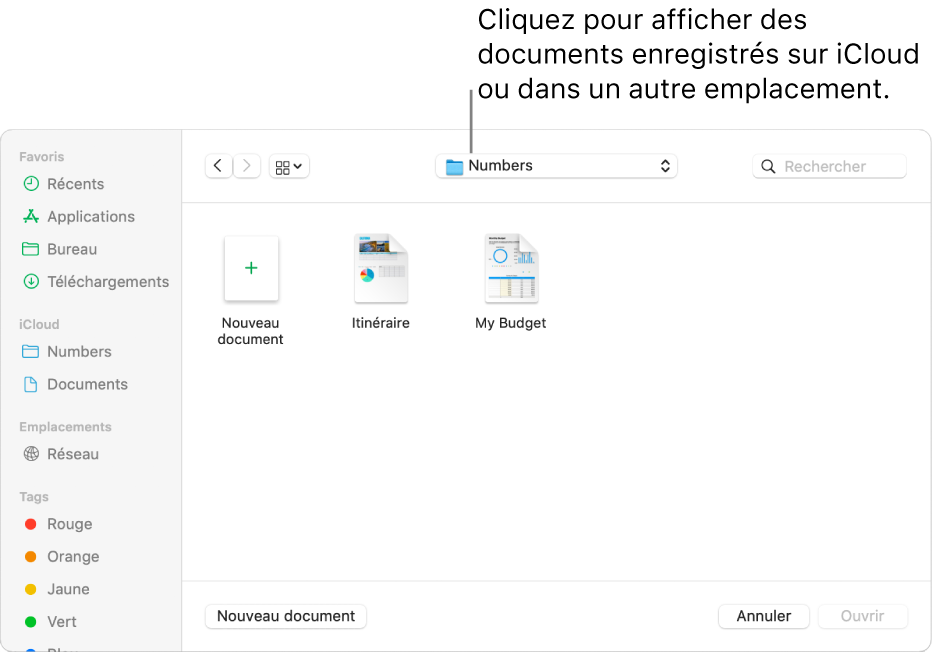
Lorsque vous ouvrez une feuille de calcul contenant des polices qui ne sont pas installées sur votre ordinateur, une notification signalant qu’une police est manquante s’affiche brièvement en haut de la feuille de calcul. Dans la notification, cliquez sur Afficher et choisissez une police de remplacement. Vous pouvez utiliser le Livre des polices, disponible dans le dossier Applications de votre Mac, pour installer des polices que vous achetez ou téléchargez.
Ouvrir des feuilles de calcul dans des onglets
vous pouvez ouvrir plusieurs feuilles de calcul Numbers à la fois. Lorsque vous travaillez dans plusieurs feuilles de calcul, il convient de les ouvrir dans des onglets, plutôt que dans des fenêtres distinctes. De cette façon, vous pouvez passer d’une feuille de calcul à une autre en cliquant sur les onglets dans la barre d’onglets.
Pour ouvrir Réglages Système, cliquez sur le menu Pomme
 dans le coin supérieur gauche de l’écran, puis choisissez Réglages Système.
dans le coin supérieur gauche de l’écran, puis choisissez Réglages Système. Cliquez sur « Bureau et Dock ».
Sous « Fenêtres et apps », choisissez « Toujours » ou « En plein écran » en regard de « Préférer les onglets pour l’ouverture des menus ».
Ce réglage s’applique non seulement à Numbers, mais également aux documents d’autres applications, telles que TextEdit, Pages et Keynote.
Fermer une feuille de calcul
Pour fermer une feuille de calcul, mais laisser Numbers ouvert : Cliquez sur le bouton de fermeture rouge dans le coin supérieur gauche de la fenêtre Numbers ou appuyez sur Commande + W.
Pour fermer la feuille de calcul et quitter Numbers : Choisissez Numbers > Quitter Numbers (le menu Numbers se trouve en haut de l’écran). Toutes vos modifications sont enregistrées.
Vous devez sélectionnez certains modèles ou ouvrir une feuille de calcul qui en utilise un pour les télécharger vers votre ordinateur. Si votre connexion est lente ou si vous êtes hors ligne durant le téléchargement, la résolution des images de la feuille de calcul peut être moins élevée. La résolution redevient plus élevée lorsque vous vous reconnectez ou à la fin du téléchargement du modèle.